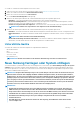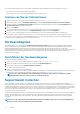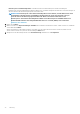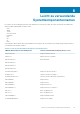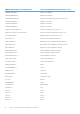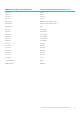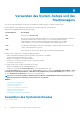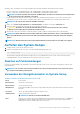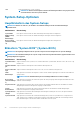Users Guide
Mit dem System-Setup können Sie einen der folgenden Startmodi für die Installation des Betriebssystems festlegen:
• Der BIOS-Startmodus (Standardeinstellung) ist die standardmäßige Startoberfläche auf BIOS-Ebene.
• Der BIOS-Startmodus (Standardeinstellung) ist die standardmäßige Startoberfläche auf BIOS-Ebene.
ANMERKUNG: Dell Storage NAS unterstützt nur den BIOS-Modus. Sie können den Startmodus nicht in UEFI ändern,
da das System nicht in diesem Modus starten kann.
• Beim Unified Extensible Firmware Interface (UEFI)-Startmodus (Standardeinstellung) handelt es sich um eine erweiterte 64-Bit-
Startoberfläche. Wenn Sie das System so konfiguriert haben, dass es im UEFI-Modus startet, wird das System-BIOS ersetzt.
ANMERKUNG: Das System unterstützt nur den BIOS-Startmodus.
1. Klicken Sie im System-Setup-Hauptmenü auf Starteinstellungen, und wählen Sie die Option Startmodus aus.
2. Wählen Sie den UEFI-Startmodus aus, in den das System gestartet werden soll..
VORSICHT: Das Ändern des Startmodus kann dazu führen, dass das System nicht mehr startet, falls das
Betriebssystem nicht im gleichen Startmodus installiert wurde.
3. Nachdem das System im gewünschten Startmodus gestartet wurde, installieren Sie das Betriebssystem in diesem Modus.
ANMERKUNG: Damit ein Betriebssystem im UEFI-Startmodus installiert werden kann, muss es UEFI-kompatibel sein.
DOS- und 32-Bit-Betriebssysteme bieten keine UEFI-Unterstützung und können nur im BIOS-Startmodus installiert
werden.
ANMERKUNG: Aktuelle Informationen zu den unterstützten Betriebssystemen finden Sie unter Dell.com/ossupport.
Aufrufen des System-Setups
1. Schalten Sie das System ein oder starten Sie es neu.
2. Drücken Sie umgehend auf die Taste <F2>, wenn die folgende Meldung angezeigt wird:
F2 = System Setup
Wenn der Ladevorgang des Betriebssystems beginnt, bevor Sie F2 gedrückt haben, lassen Sie das System den Startvorgang
vollständig ausführen. Starten Sie dann das System neu und versuchen Sie es erneut.
Reaktion auf Fehlermeldungen
Notieren Sie Fehlermeldungen, die während des Systemstarts angezeigt werden. Lesen Sie für weitere Informationen zu den System-
Fehlermeldungen.
ANMERKUNG:
Es ist normal, wenn nach dem Installieren einer Speichererweiterung beim ersten Starten des System
eine entsprechende Meldung angezeigt wird.
Verwenden der Navigationstasten im System-Setup
Tabelle 15. Verwenden der Navigationstasten im System-Setup
Tasten Action (Aktion)
Pfeil nach oben Zurück zum vorherigen Feld
Pfeil nach unten Weiter zum nächsten Feld
<Eingabetaste> Ermöglicht die Eingabe eines Wertes im ausgewählten Feld (falls zutreffend) oder das Verfolgen des Links in
dem Feld.
<Leertaste> Öffnet oder schließt gegebenenfalls eine Dropdown-Liste.
<Tabulatortaste> Weiter zum nächsten Fokusbereich.
ANMERKUNG: Nur für den Standard-Grafikbrowser
<Esc> Wechselt zur vorherigen Seite, bis der Hauptbildschirm angezeigt wird. Durch Drücken der Taste <Esc> im
Hauptbildschirm wird eine Meldung angezeigt, in der Sie aufgefordert werden, alle nicht gespeicherten
Änderungen zu speichern und das System erneut zu starten.
Verwenden des System-Setups und des Startmanagers 79